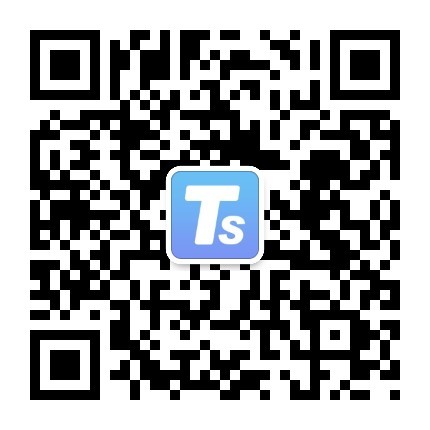1、单击“开始-运行,然后输入regedit (打开注册表)
2、依次展开:HEKEY――LOCAL――MACHIME/SOFTWARE/MICROSOFT/WINDOWS/ CURRENTVERSION/EXPLORER/DESKTOP/nAMESPACE 在左边空白外点击“新建” ,选择:“主键”,把它命名为“645FFO40-5081-101B-9F08-00AA002F954E” 再把右边的“默认”的主键的键值设为“回收站”,然后退出注册表。就OK啦。
3、要重启你的计算机。 只要你机器没有运行过磁盘整理。系统完好.任何时候的文件都可以找回来
恢复不小心删掉的回收站图标的方法!
1.单击“开始”\“运行”,在“打开”中键入“regedit”,运行注册表编辑器;
2.依次展开注册表至:HKEY_CURRENT_USER\Software\Microsoft\Windows\CurrentVersion\Explorer\HideDesktopIcons\
NewStartPanel;
3.在右窗格中,右键单击“645FF040-5081-101B-9F08-00AA002F954E”DWORD值,然后选择“修改”;
4.在“数值数据”框中,键入数值“0”,然后单击“确定”;
5.退出注册表编辑器。
如果上述过程无济于事,可再在“HKEY_LOCAL_
MACHINE\SOFTWARE\Microsoft\Windows\CurrentVersion\Explorer\Desktop\NameSpace”注册表项下,新建一个名为“645FF040-5081-101B-9F08-00AA002F954E”的注册表项,然后右键单击新建的注册表项,再在右窗格中双击“(默认)”项,在“数值数据”框中键入“Recycle Bin”,单击“确定”。
组策略法
1.运行组策略,方法是:单击“开始”\运行”,在“打开”框中键入“GPEDIT.MSC”,然后“确定”;
2.在“用户配置”下,单击“管理模板”,然后双击“桌面”;
3.双击“从桌面删除回收站”;
4.单击“设置”选项卡,选“未配置”,然后单击“确定”按钮。
小贴士:“组策略”就是将注册表的一些功能以更加明朗的模块形式展现出来,便于用户更好地操作与管理。
变通法
如果你使用以上方法仍无法恢复“回收站”,那么可以通过创建“回收站”的快捷方式来变通解决问题:
1.打开“我的电脑”;
2.在“工具”菜单中,单击“文件夹选项”命令;
3.单击“查看”选项卡,然后清除“隐藏受保护的操作系统文件推荐”复选框,出现警告消息时,单击“是”按钮;
4.单击工具栏上的“文件夹”按钮;
5.在左边窗口的“文件夹”下,找到“回收站”文件夹(即“Recycled”文件夹),然后将“回收站”文件夹,拖到桌面。
变通法虽然不能重建原来的“回收站”图标,但能恢复“回收站”的大部分功能,包括:通过将文件拖入桌面上的“回收站”图标来删除文件;通过双击桌面上的“回收站”图标,右键单击要找回的文件,接着单击“恢复”,来找回已删除的文件;通过右键单击桌面上的“回收站”图标,然后单击“清空回收站”来清空“回收站”等。当然,你无法通过右键单击“回收站”快捷方式来访问“回收站”的属性。如要设置“回收站”的属性,请按下列步骤操作:双击桌面上的“回收站”快捷方式,在“回收站”文件夹的左上角,右键单击“回收站”图标,然后单击“属性”。
EasyRecovery(可用行100%)
EasyRecovery Pro v6.04 汉化版
地址:(里面有汉化补丁)
http://www.crsky.com/soft/899.html
一款威力非常强大的硬盘数据恢复工具。能够帮你恢复丢失的数据以及重建文件系统。EasyRecovery 不会向你的原始驱动器写入任何东东,它主要是在内存中重建文件分区表使数据能够安全地传输到其他驱动器中。你可以从被病毒破坏或是已经格式化的硬盘中恢复数据。该软件可以恢复大于 8.4GB 的硬盘。支持长文件名。 被破坏的硬盘中像丢失的引导记录、BIOS 参数数据块;分区表;FAT 表;引导区都可以由它来进行恢复。
一、回收站里被删除文件
首先我们启动EasyRecovery,点击左边列表中的"数据修复"。
数据修复里面有六个选项,我们点击"DeletedRecovery",它的功能是查找并恢复已删除的文件。
选择要恢复文件所在的分区,在默认情况下软件对分区执行的是快速扫描,如果你需要对分区进行更彻底的扫描,就在"完成扫描"前打上勾就行了,选择好分区后,我们点击"下一步"。
点击下一步后,软件就开始扫描你刚才选择的分区了。
经过3~4分钟的扫描后结果就出来了,你点击左面文件夹列表中的文件夹,在右面列出来到文件就是能被恢复的删除文件,选择一个要恢复的文件,一定要把前面的勾打上,然后点击"下一步"。
选择好要恢复的文件后,我们就来选择恢复目标的选项,一般我们都是恢复到本地驱动器里的,那么我们点击后面的"浏览"来选择文件保存的目录(选择分区时请注意,保存的分区不能与文件原来所在的分区一样,否则不能保存)。
点击下一步后,文件就开始恢复了,恢复完成后,弹出一个对话框显示文件恢复摘要,你可以进行保存或者打印,然后点击"完成"。一个文件就被恢复了。
二、格式化后文件的恢复
如果要恢复格式化后的文件,以前我们想都不敢想,现在不用怕了,因为我们有了EasyRecovery。
在软件界面我们点击"FormatRecovery",它的功能就是能从一个已经格式化的分区中恢复文件。
先选择我们已经格式化的分区,然后再选择这个分区格式化前的文件系统格式,现在一般都是"FAT32",选好后点击"下一步"。
软件就开始进行文件的扫描了。
扫描完成后,我们选择一个要恢复的文件,方法和前面的一样,然后点击"下一步"。
然后我们来选择恢复文件要保存的目录,再点击"下一步"。
接着文件就开始恢复了,恢复完成后,弹出一个对话框显示文件恢复摘要,你可以进行保存或者打印,最后点击"完成"。
EasyRecovery 不仅能恢复被删除的文件,它还能恢复被破坏的硬盘中像丢失的引导记录、BIOS 参数数据块、分区表、FAT 表、引导区等都可以由它来进行恢复;而且最新的6.0版本使用了新的数据恢复引擎,能够对 ZIP 文件以及微软的 Office 系列文档进行修复。如果你以前有重要的文件被误删除过,那就赶快安装EasyRecovery来恢复吧,只要时间相隔的不要太久(相隔太久原来删除的文件就有可能被覆盖掉的),相信一定能够恢复的!